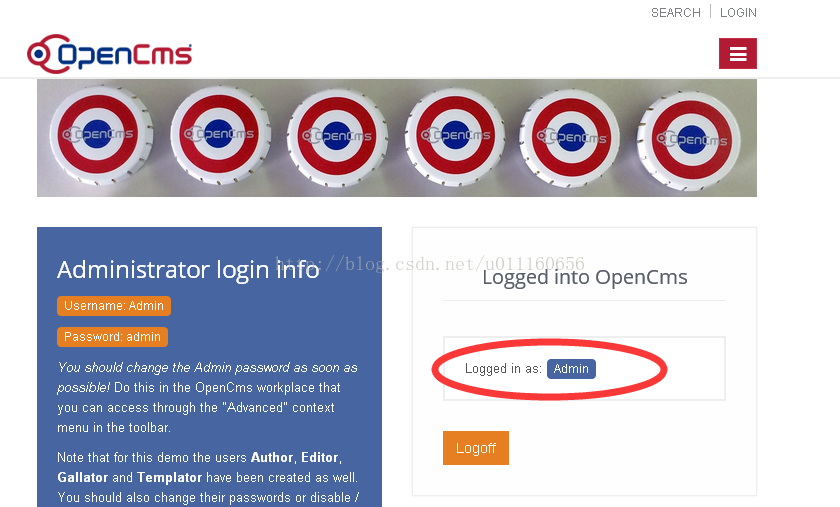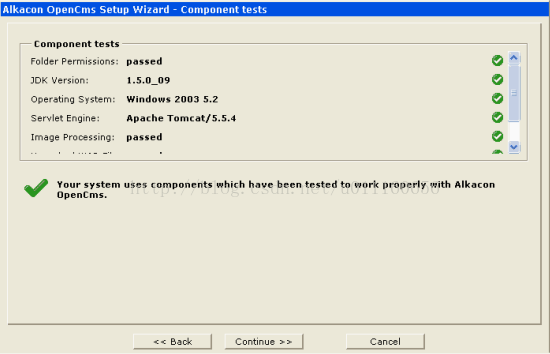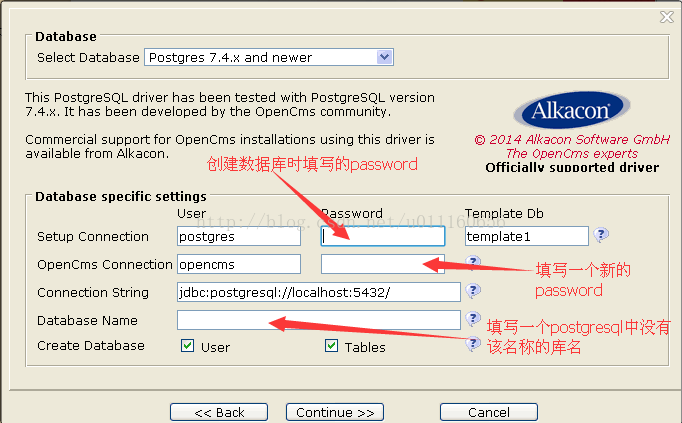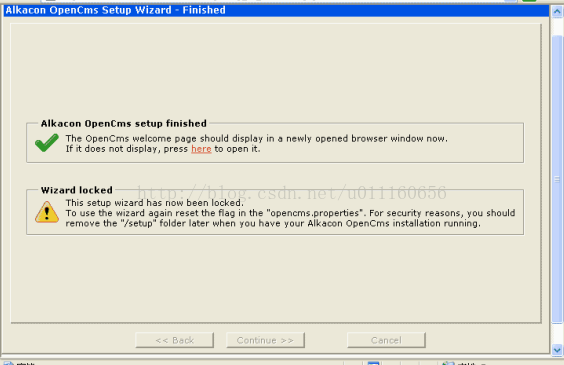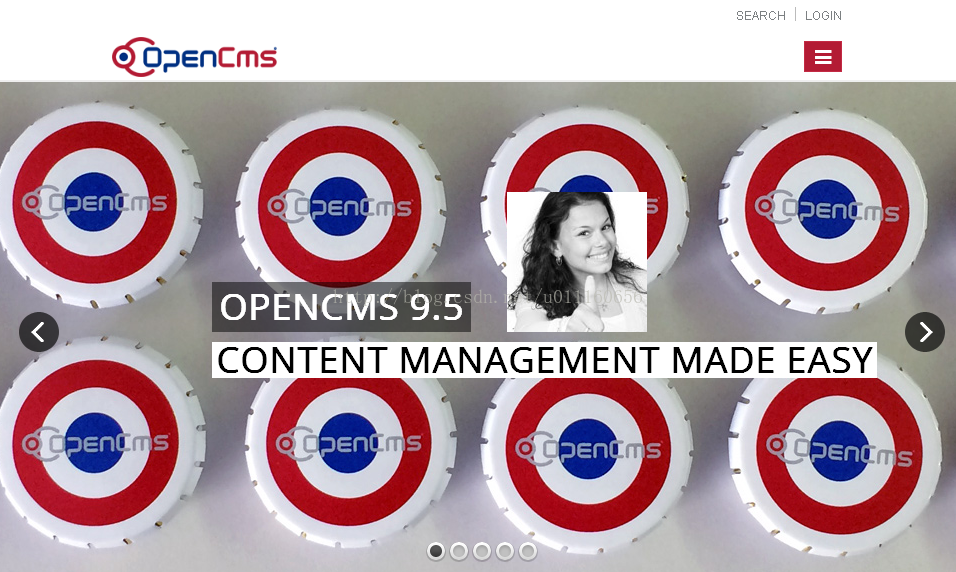一、下载postgresql并安装。官方下载地址:http://www.enterprisedb.com/products-services-training/pgdownload#windows
第一次下载了最新版本的结果点击安装程序直接报错,至今没解决。然后选择了Version9.0.19版本下载,下载成功点击安装即可。
二、进入官方,下载opencms9.5安装包。http://www.opencms.org/en/download/opencms.html
三、解压安装包,将解压出来的opencms.war放在tomcat安装目录下的webapps目录下。
四、启动tomcat,在浏览器地址输入框输入http://localhost:8080/opencms/setup/
五、安装opencms,详细步骤如下:
1.弹出界面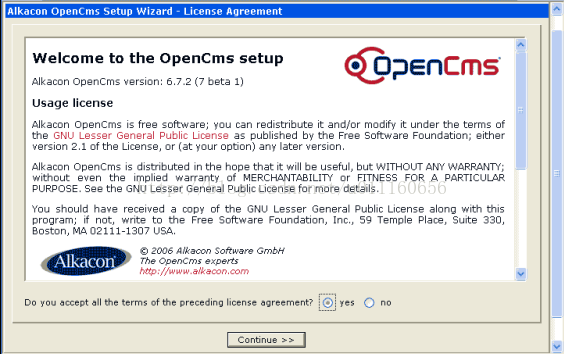
2. 进入下一个界面。只要我们的电脑已经安装1.5以上的jdk,tomcat(tomcat8版本目前会报警告)即可成功通过。如图
3. 该界面是选择数据库,我们选择postgresql数据库,如图
需要注意一点的是,如果你安装postgresql时没有修改port值,Connection String是图中默认值,如果修改了port,将图中的5432改为你修改后的port值。
4 一直点击continue,然后就等待安装。最后一步的界面中点击yes及Finish会弹出opencms的欢迎页面。如果浏览器有阻止会弹出如下界面。点击Press here to open it中的here即可。
5 欢迎界面如下:
6 点击欢迎界面的屏幕右上角LOGIN IN,进入登录页面,输入帐号Admin 密码admin。成功后界面如下: